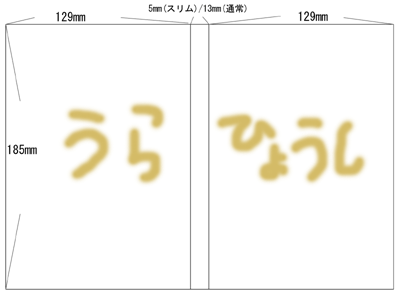☆ CDをパッケージ化してみる
はっきりいって、以下のことはやらなくてもぜんぜん困りません。
ですが、もし、音楽でもブータブルCDでも、自慢のものができたらやってみたいでしょう。
ランチャーとシリアルと自動起動と
最強のCDのパッケージ化は、誰であろうとすんなりと使えること。
例えば、フォトショとイラレとそのアップデートの入ったCDを作るとき。
もちろんフォルダごと書き込んでもよい。でも、初心者は、Setup.exe の実行もきっとわからない。
そこで、
CD上で起動するランチャーの導入により、きっと誰でも使えるようになります。
例えば、
Visual Database Autorunnerがあります。それ以外は...知らないんだ。。。
TrueImage のところにおいておいた、
74part4の改造版もよかったらどうぞ。
そこに、シリアルキーも入れておくと、完璧です。コピペでらくらく。
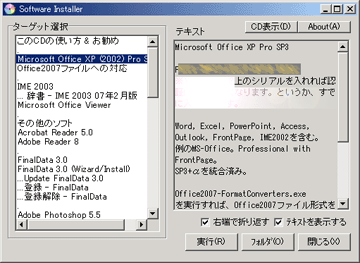
そして、ランチャーについても、
CD挿入時に自動的に起動だといいです。
CDの見た目にこだわってみる
店に売っているCD-Rには、プリンタブルというのもあります。
これは、対応しているインクジェットプリンタで直接表面に好きな絵がかけるというもの。
もちろんペンで書くこともできます。
直接プリントに対応しているプリンターを持っている人はそれを利用するのがいいでしょう。
さて、この対応プリンターは、最低2万円くらいはします。CDの表面に印刷するために買うのはアホらしいです。
そこで利用したいのが、表面にプリントをしてくれる店。僕は大学の近くの
45digital conびni府中店でやりました。
1枚315円。CD-R8枚くらい買える値段orz。でも、
プリンターを買うのに比べたらはるかに安いです♪
基本的には、
プリントしたい絵柄を作って持っていきます。
USBメモリに入れていけばOK。形式はbipmapなら確実。PSDも可能だった。
店で使っているソフト(ラベルマイティだった)の形式がなくても、店で作れるので心配ご無用。
ただし、適当に作って持っていくと、後悔するかも。大事なところが切れてみれな〜いてね。
そこで、
こちらのテンプレートファイルを使ってみましょう!
PSD形式ですので、基本はPhotoshopで開きます。でも普通は入手できませんね。
そこで、無料のレタッチソフトのGIMPを使ってみましょう!
個人的には、
USBメモリを使いこなす でも紹介済みの
GIMP Portable がお勧めです。
注意!
絶対にWinny(p),Shareなどの共有ソフトを使って落とさないように。
違法だ!以外にも、ウイルスにかかって 人生オワタ\(^o^)/ となったらshareでは済みません。

さて、印刷したものは水に弱いし、汗のついた指でもダメージを受けます。
そんなときに使う、いい商品がありました。
(元ねたはこちらのサイトさんです)
CD-R カラープロテクターX
これは、CDの表面にスプレーをかけ、コーティングするという優れものです。紙にも使用可能。
値段と送料がかなりネックですが、水分をプロテクトできるのでお勧めです。
なお、もしペンで書くなら、油性のマーカーがお勧めです。
鉛筆は厳禁、特にCD-Rは。
また、100枚とかの大量生産ならプレスしたほうがかえって安い可能性があります。
あと、画像拝借、失礼。
CDの焼き方について
基本的に、データーは
パソコンに付属のライティングソフトを使うのがいいです。
気をつけるのは、フリーウェアを使っている場合。
DeepBurnerとかでも焼くことはできます。品質も十分合格です。でも、...
フリーのものを使い、かつ品質にこだわるときは、
ImgBurnがお勧めです。
CDケースやDVDのトールケースも工夫してみる
電気屋などで、DVDトールケースの専用作成キッドを見ることができます。
でも、この
中身は、実は単なるスーパーファイン用紙。
つまり、手動で大きさを指定すればはるかに安く済むわけだ
サイズは、以下のとおり
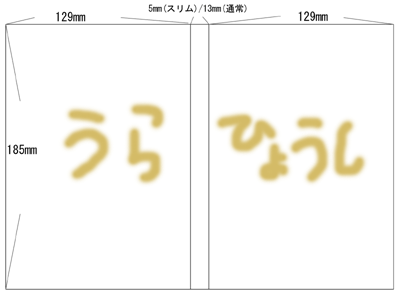 テンプレートファイル(通常サイズ) (スリムサイズ)
テンプレートファイル(通常サイズ) (スリムサイズ)
を用意したので、そちらを利用するといいかも。上と同じように、PSD形式です。
 ---> CDのパッケージ化
---> CDのパッケージ化
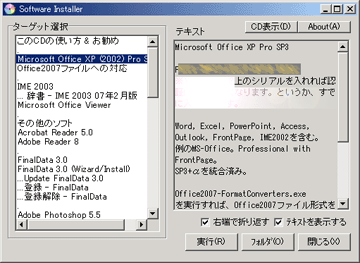
 さて、印刷したものは水に弱いし、汗のついた指でもダメージを受けます。
さて、印刷したものは水に弱いし、汗のついた指でもダメージを受けます。